Erste Schritte mit Arduino Ein Anfängerhandbuch

Arduino ist eine Open-Source-Plattform für das Prototyping von Elektronikgeräten und eine der beliebtesten der Welt - mit der möglichen Ausnahme des Raspberry Pi. Raspberry Pi: Das inoffizielle Tutorial Raspberry Pi: Das inoffizielle Tutorial Ob Sie ein aktiver Pi-Besitzer sind Wenn Sie mehr erfahren möchten oder einen potenziellen Besitzer dieses Geräts in Kreditkartengröße haben möchten, ist dies kein Leitfaden, den Sie vermissen möchten. Weiterlesen . Nachdem Sie über 3 Millionen Einheiten verkauft haben (und viele mehr in Form von Klongeräten von Drittanbietern): Was macht es so gut und was können Sie mit einem Gerät tun??
Was ist Arduino??
Arduino basiert auf benutzerfreundlicher, flexibler Hardware und Software. Es richtet sich an Künstler, Designer, Ingenieure, Hobbyisten und alle, die sich nur für programmierbare Elektronik interessieren.

Arduino erfasst die Umgebung durch Lesen von Daten von verschiedenen Tasten, Komponenten und Sensoren. Sie können die Umgebung beeinflussen, indem sie LEDs, Motoren, Servos, Relais und vieles mehr steuern.
Arduino-Projekte können eigenständig sein oder sie können mit Software kommunizieren, die auf einem Computer ausgeführt wird (Verarbeitung ist die am häufigsten verwendete Software dafür). Sie können mit anderen Arduinos sprechen, Raspberry Pis Raspberry Pi: Das inoffizielle Tutorial Raspberry Pi: Das inoffizielle Tutorial Ob Sie ein aktueller Besitzer eines Pi sind, der mehr erfahren möchte, oder ein potenzieller Besitzer dieses Geräts in Kreditkartengröße? Ein Führer, den Sie vermissen möchten. Lesen Sie mehr, NodeMCU Lernen Sie den Arduino-Killer kennen: ESP8266 Lernen Sie den Arduino-Killer kennen: ESP8266 Was wäre, wenn ich Ihnen ein Arduino-kompatibles Entwicklungsboard mit eingebautem WLAN für weniger als 10 USD nennen würde? Nun, das gibt es. Lesen Sie mehr oder fast alles andere. Vergewissern Sie sich, dass Sie unseren Vergleich von $ 5 Mikrocontrollern gelesen haben: $ 5 Mikrocontroller: Arduino, Raspberry Pi Zero oder NodeMCU? $ 5 Mikrocontroller: Arduino, Raspberry Pi Zero oder NodeMCU? Früher war es der Fall, dass Sie, wenn Sie einen Computer haben wollten, Ihr Haus umladen müssen, um dafür zu bezahlen. Jetzt können Sie einen für Abraham Lincoln bekommen. Lesen Sie weiter, um die Unterschiede zwischen diesen Mikrocontrollern gründlich zu vergleichen.
Sie fragen sich vielleicht, warum das Arduino gewählt wird? Arduino vereinfacht wirklich den Aufbau eines programmierbaren Elektronikprojekts und macht es zu einer großartigen Plattform für Anfänger. Sie können ohne Probleme mit der Elektronik bereits an einem arbeiten. Es gibt Tausende von Tutorials, die sich in verschiedenen Schwierigkeitsgraden befinden, so dass Sie sich einer Herausforderung sicher sein können, sobald Sie die Grundlagen beherrschen.
Neben der Einfachheit von Arduino ist es auch kostengünstig, plattformübergreifend und Open Source. Der Arduino Uno (das beliebteste Modell) basiert auf Atmels ATMEGA 16U2-Mikrocontrollern. Es werden viele verschiedene Modelle produziert, die sich in Größe, Leistung und Spezifikationen unterscheiden. Schauen Sie sich unseren Einkaufsführer an. Arduino Buying Guide: Welches Board sollten Sie bekommen? Arduino Buying Guide: Welches Board sollten Sie bekommen? Es gibt so viele verschiedene Arten von Arduino-Boards, dass Sie sich verwechseln könnten. Was solltest du für dein Projekt kaufen? Lassen Sie uns mit diesem Arduino Einkaufsführer helfen! Lesen Sie mehr für alle Unterschiede.
Die Pläne für die Boards werden unter einer Creative Commons-Lizenz veröffentlicht. So können erfahrene Hobbyisten und andere Hersteller ihre eigene Version des Arduino erstellen, möglicherweise erweitern und verbessern (oder einfach nur kopieren), was zu einer Verbreitung von niedrigen Kosten führt Arduino-Boards, die wir heute finden).
Was können Sie mit einem Arduino machen??
Ein Arduino kann eine erstaunliche Anzahl von Dingen ausführen. Sie sind das Gehirn der Wahl für die Mehrheit der 3D-Drucker. Ultimate Anfängerleitfaden für 3D-Druck Ultimate Anfängerleitfaden für 3D-Druck Der 3D-Druck sollte die neue "Industrielle Revolution" sein. Es hat noch nicht die Welt erobert, aber ich bin hier, um Sie durch alles zu führen, was Sie wissen müssen, um loszulegen. Weiterlesen . Ihre niedrigen Kosten und ihre einfache Handhabung bedeuten, dass Tausende von Machern, Designern, Hackern und Entwicklern erstaunliche Projekte gemacht haben. Hier sind nur einige der Arduino-Projekte, die wir hier bei MakeUseOf gemacht haben:
- Benutzerdefinierte Tastenkombinationen Erstellen Sie Ihre eigenen Tastenkombinationen mit einem Arduino Erstellen Sie Ihre eigenen Tastenkombinationen mit einem Arduino Der bescheidene Arduino kann viele Dinge tun, aber wussten Sie, dass er eine USB-Tastatur emulieren kann? Mit dieser einfachen Schaltung können Sie lange Tastenkombinationen in einer einzigen benutzerdefinierten Tastenkombination kombinieren. Weiterlesen
- Elektronische D20-Walze in Stil mit dieser DIY Elektronische D20-Walze in Stil mit dieser DIY Elektronische D20-Würfel Möchten Sie bei Ihrem nächsten Gaming-Treffen etwas Einzigartiges? Schauen Sie sich diese elektronische DIY D20 an, die benutzerdefinierte Grafiken für kritische Treffer und Fehlschüsse bietet. Weiterlesen
- Laser Turret Pew Pew! Wie baut man einen Laser Turret mit einer Arduino Pew Pew! Wie man einen Laser Turret mit einem Arduino baut Sind Sie gelangweilt? Könnte auch einen Laserrevolver bauen. Weiterlesen
- Midi-Controller Herstellen eines MIDI-Controllers mit einem Arduino Erstellen eines MIDI-Controllers mit einem Arduino Als Musiker, der eine Sammlung von Musikinstrumenten und Noise-Boxen aufgebaut hat, ist das bescheidene Arduino das perfekte Werkzeug, um einen benutzerdefinierten MIDI-Controller zu erstellen. Weiterlesen
- Retro-Gaming mit einem OLED-Display Arduino Retro-Gaming mit einem OLED-Display Arduino Retro-Gaming mit einem OLED-Display Haben Sie sich jemals gefragt, wie viel Arbeit das Schreiben Ihrer eigenen Retro-Spiele erfordert? Wie einfach ist es, dass Pong für den Arduino kodiert? Weiterlesen
- Ampel-Controller Arduino-Programmierung für Anfänger: Der Ampel-Controller Arduino-Programmierung für Anfänger: Der Ampel-Controller In der vergangenen Woche haben wir die Grundstruktur eines Arduino-Programms kennengelernt und das Beispiel des Blinzelns näher betrachtet. Hoffentlich haben Sie die Gelegenheit genutzt, mit Code zu experimentieren und die Timings anzupassen. Diesmal… Weiterlesen
Was ist in einem Arduino??
Obwohl es viele verschiedene Arten von Arduino-Boards gibt, konzentriert sich dieses Handbuch auf die Arduino Uno Modell. Dies ist das beliebteste Arduino-Board. Also, was tickt dieses Ding? Hier sind die Spezifikationen:
- Prozessor: 16 MHz ATmega16U2
- Flash-Speicher: 32 KB
- RAM: 2 KB
- Betriebsspannung: 5V
- Eingangsspannung: 7-12V
- Anzahl analoger Eingänge: 6
- Anzahl der digitalen E / A: 14 (6 davon Pulsbreitenmodulation) - PWM)
Die Spezifikationen erscheinen im Vergleich zu Ihrem Desktop-Computer möglicherweise als Müll. Denken Sie jedoch daran, dass das Arduino ein eingebettetes Gerät ist, das viel weniger Informationen verarbeiten muss als Ihr Desktop. Es ist mehr als fähig für die meisten Elektronikprojekte.
Ein weiteres wunderbares Merkmal des Arduino ist die Fähigkeit, das zu benutzen, was man nennt “Schilde”, oder Zusatzbretter. Obwohl Schilde in diesem Handbuch nicht behandelt werden, sind sie eine wirklich nette Möglichkeit, die Funktionen und Funktionen Ihres Arduino zu erweitern. Die Top 4 Arduino Shields für Superkraft Ihre Projekte Die Top 4 Arduino Shields für Superkraft Ihre Projekte Sie haben einen Arduino-Starter gekauft Sie haben alle grundlegenden Anleitungen befolgt, aber jetzt haben Sie einen Stolperstein erreicht - Sie benötigen mehr Bits und Bobs, um Ihren elektronischen Traum zu verwirklichen. Zum Glück, wenn Sie… Lesen Sie weiter .
Was Sie für diesen Leitfaden benötigen
Nachfolgend finden Sie eine Einkaufsliste der Komponenten, die Sie für diesen Anfängerleitfaden benötigen. Alle diese Komponenten sollten insgesamt unter 50 USD liegen. Diese Auflistung sollte ausreichend sein, um Ihnen ein gutes Verständnis der grundlegenden Elektronik zu vermitteln und genügend Komponenten zu haben, um einige coole Projekte mit diesem oder einem anderen Arduino-Handbuch zu erstellen. Wenn Sie nicht jede einzelne Komponente auswählen möchten, sollten Sie ein Starter-Kit erwerben. Was ist in einem Arduino-Starter-Kit enthalten? [MakeUseOf erklärt] Was ist in einem Arduino Starter Kit enthalten? [MakeUseOf erklärt] Ich habe die Arduino-Open-Source-Hardware hier bereits auf MakeUseOf vorgestellt, aber Sie benötigen mehr als nur den eigentlichen Arduino, um etwas daraus zu bauen und tatsächlich loszulegen. Arduino "Starter-Kits" sind stattdessen… Lesen Sie mehr.
- 1 x Arduino Uno
- 1 x USB A-B-Kabel (wie Ihr Drucker benötigt)
- 1 x Brotschneidebrett
- 2 x LEDs
- 1 x Fotowiderstand
- 1 x taktiler Schalter
- 1 x Piezo-Lautsprecher
- 1 x 220 Ohm Widerstand
- 1 x 10k Ohm Widerstand
- 1 x 1k Ohm Widerstand
- 1 x Schaltdraht-Kit
Wenn Sie keinen bestimmten Widerstandswert erhalten können, funktioniert etwas so nah wie möglich in der Regel gut.
Übersicht über elektrische Komponenten
Schauen wir uns an, was genau diese Komponenten sind, was sie tun und wie sie aussehen.
Brotschneidebrett
Sie dienen als Prototyp elektronischer Schaltungen und bieten eine temporäre Verbindung zwischen Komponenten. Breadboards sind Kunststoffblöcke mit Löchern, in die Drähte eingeführt werden können. Die Löcher sind in Reihen zu fünf angeordnet. Wenn Sie einen Stromkreis neu anordnen möchten, ziehen Sie den Draht oder das Teil aus dem Loch und bewegen Sie ihn. Viele Breadboards enthalten zwei oder vier Gruppen von Löchern, die sich entlang der Seiten des Boards entlang erstrecken und alle miteinander verbunden sind. Diese sind normalerweise für die Energieverteilung gedacht und können mit einer roten und blauen Linie gekennzeichnet werden.

Breadboards eignen sich hervorragend für die schnelle Herstellung einer Schaltung. Sie können für eine große Rennstrecke sehr unordentlich werden, und billigere Modelle können notorisch unzuverlässig sein. Es lohnt sich also, etwas mehr Geld für eine gute Strecke auszugeben.
LEDs
LED steht für Leuchtdiode. Sie sind eine sehr preiswerte Lichtquelle und können sehr hell sein - besonders wenn sie zusammengruppiert sind. Sie können in verschiedenen Farben gekauft werden, werden nicht besonders heiß und halten lange. Möglicherweise haben Sie LEDs in Ihrem Fernseher, im Armaturenbrett Ihres Autos oder in Ihren Philips Hue-Lampen.

Ihr Arduino-Mikrocontroller verfügt außerdem über eine integrierte LED an Pin 13, die häufig zum Anzeigen einer Aktion oder eines Ereignisses oder nur zum Testen verwendet wird.
Fotowiderstand
Ein Fotowiderstand (pHotocell oder Lichtabhängiger Widerstand) erlaubt Ihrem Arduino, Lichtänderungen zu messen. Sie können dies beispielsweise verwenden, um den Computer bei Tageslicht einzuschalten.

Taktiler Schalter
Ein taktiler Schalter ist im Grunde ein Knopf. Durch Drücken der Taste wird der Schaltkreis abgeschlossen und (normalerweise) von 0 V auf + 5 V geändert. Arduinos können diese Änderung erkennen und entsprechend reagieren. Das sind oft Momentan - was bedeutet, dass sie nur sind “gedrückt” wenn dein Finger sie festhält. Sobald Sie loslassen, kehren sie zu ihrem Standardzustand zurück (“nicht gedrückt”, oder aus.

Piezo-Lautsprecher
Ein Piezo-Lautsprecher ist ein winziger kleiner Lautsprecher, der aus elektrischen Signalen Ton erzeugt. Sie sind oft hart und dünn und klingen nicht wie ein echter Sprecher. Sie sind jedoch sehr billig und leicht zu programmieren. Unser Buzz-Wire-Spiel verwendet eines, um den Monty Python zu spielen “Fliegender Zirkus” Titellied.

Widerstand
Ein Widerstand begrenzt den Stromfluss. Sie sind sehr preiswerte Komponenten und ein Haufen von Amateur- und professionellen elektronischen Schaltkreisen. Sie sind fast immer erforderlich, um Komponenten vor Überlastung zu schützen. Sie werden auch benötigt, um einen Kurzschluss zu vermeiden, wenn der Arduino + 5V direkt an Masse angeschlossen wird. Kurz gesagt: sehr praktisch und absolut unverzichtbar.

Schaltdrähte
Überbrückungskabel werden verwendet, um temporäre Verbindungen zwischen Komponenten auf Ihrem Steckbrett herzustellen.

Einrichten Ihres Arduino
Bevor Sie ein Projekt starten, müssen Sie Ihren Arduino dazu bringen, mit Ihrem Computer zu sprechen. Auf diese Weise können Sie Code schreiben und kompilieren, den Arduino ausführen soll. Außerdem können Sie damit Ihren Arduino neben Ihrem Computer arbeiten.
Installieren des Arduino-Softwarepakets unter Windows
Besuchen Sie die Arduino-Website und laden Sie eine für Ihre Windows-Version geeignete Version der Arduino-Software herunter. Folgen Sie nach dem Herunterladen den Anweisungen zur Installation des Arduino Integrierte Entwicklungsumgebung (IDE).

Die Installation enthält Treiber, theoretisch sollten Sie also sofort loslegen. Wenn dies aus irgendeinem Grund fehlschlägt, führen Sie die folgenden Schritte aus, um die Treiber manuell zu installieren:
- Stecken Sie Ihr Board ein und warten Sie, bis Windows die Treiberinstallation startet. Nach wenigen Augenblicken wird der Prozess trotz aller Anstrengungen scheitern.
- Klicke auf Startmenü > Schalttafel.
- Navigiere zu System und Sicherheit > System. Wenn das Systemfenster geöffnet ist, öffnen Sie die Gerätemanager.
- Unter Häfen (COM & LPT), sollte ein offener Port mit dem Namen angezeigt werden Arduino UNO (COMxx).
- Klicken Sie mit der rechten Maustaste auf Arduino UNO (COMxx) > Treibersoftware aktualisieren.
- Wählen Durchsuchen Sie meinen Computer nach Treibersoftware.
- Navigieren Sie zu der Uno-Treiberdatei mit dem Namen ArduinoUNO.inf, liegt in den Treiber Ordner des Arduino-Software-Downloads.

Von dort aus wird die Treiberinstallation von Windows abgeschlossen.
Installieren des Arduino-Softwarepakets unter Mac OS
Laden Sie die Arduino-Software für Mac von der Arduino-Website herunter. Extrahieren Sie den Inhalt der .Postleitzahl Datei und führen Sie die App. Sie können es in Ihren Anwendungsordner kopieren, aber es läuft einfach von Ihrem Desktop oder Downloads Ordner. Sie müssen keine zusätzlichen Treiber für den Arduino UNO installieren.

Installieren der Arduino-Software unter Ubuntu / Linux
Installieren gcc-avr und avr-libc:
sudo apt-get install gcc-avr avr-libcWenn Sie noch nicht über openjdk-6-jre verfügen, installieren und konfigurieren Sie auch dies:
sudo apt-get install openjdk-6-jre Sudo Update-Alternativen --config javaWählen Sie das richtige aus JRE wenn Sie mehr als einen installiert haben.
Gehen Sie zur Arduino-Website und laden Sie die Arduino-Software für Linux herunter. Sie können entpacken und führen Sie es mit dem folgenden Befehl aus:
tar xzvf arduino-x.x.x-linux64.tgz
cd arduino-1.0.1
./ arduino
Unabhängig davon, welches Betriebssystem Sie verwenden, wird bei den obigen Anweisungen davon ausgegangen, dass Sie ein originales Arduino Uno-Board mit Branding besitzen. Wenn Sie einen Klon erworben haben, benötigen Sie höchstwahrscheinlich Treiber von Drittanbietern, bevor das Board über USB erkannt wird.
Ausführen der Arduino-Software
Nachdem die Software installiert und Ihr Arduino eingerichtet ist, überprüfen wir, ob alles funktioniert. Am einfachsten geht dies mit der “Blinken” Beispielanwendung.
Öffnen Sie die Arduino-Software, indem Sie auf die Arduino-Anwendung doppelklicken (./ arduino unter Linux). Vergewissern Sie sich, dass die Karte an Ihren Computer angeschlossen ist, und öffnen Sie dann die LED blinkt Beispielskizze: Datei > Beispiele > 1.Grundlagen > Blinken. Sie sollten den Code für die Anwendung geöffnet sehen:

Um diesen Code in Ihr Arduino hochzuladen, wählen Sie den Eintrag in der Werkzeuge > Tafel Menü, das Ihrem Modell entspricht - Arduino Uno in diesem Fall.
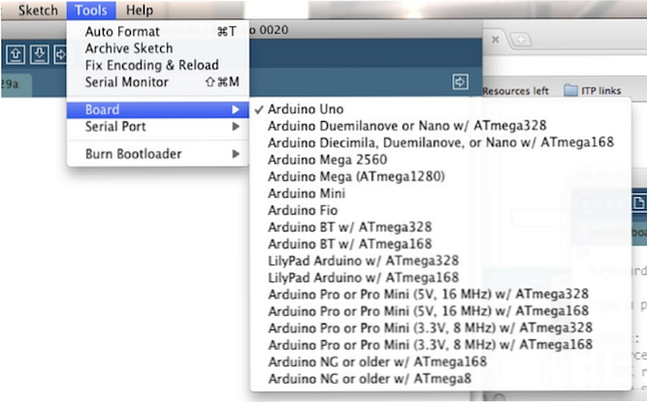
Wählen Sie das serielle Gerät Ihrer Karte aus Werkzeuge > Serielle Schnittstelle Speisekarte. Unter Windows ist dies wahrscheinlich COM3 oder höher. Auf Mac oder Linux sollte dies etwas mit sein /dev/tty.usbmodem drin.

Zum Schluss klicken Sie auf Hochladen Schaltfläche oben links in Ihrer Umgebung. Warten Sie ein paar Sekunden und Sie sollten das sehen RX und TX LEDs am Arduino blinken. Wenn der Upload erfolgreich ist, wird die Nachricht angezeigt “Fertig ist das Hochladen” erscheint in der Statusleiste.
Ein paar Sekunden nach dem Hochladen sollten Sie das sehen Pin 13 LED auf der Platine beginnt zu blinken. Herzliche Glückwünsche! Du hast dein Arduino am Laufen.
Starter-Projekte
Nun, da Sie die Grundlagen kennen, wollen wir uns einige Projekte für Anfänger ansehen.
LED blinken
Sie haben zuvor den Arduino-Beispielcode verwendet, um die integrierte LED zu blinken. Dieses Projekt blinkt eine externe LED mit einem Steckbrett. Hier ist die Schaltung:

Verbinden Sie das lange Bein der LED (positives Bein, genannt Anode) zu einem 220 Ohm Widerstand und dann zu digital Pin 7. Verbinden Sie das kurze Bein (negatives Bein, genannt Kathode) direkt zu Boden (einer der Arduino-Ports mit GND darauf, Ihre Wahl). Dies ist eine einfache Schaltung. Der Arduino kann diesen Pin digital steuern. Wenn Sie den Pin einschalten, leuchtet die LED auf, wenn Sie ihn ausschalten, wird die LED ausgeschaltet. Der Widerstand ist notwendig, um die LED vor zu viel Strom zu schützen - sie brennt ohne aus.
Hier ist der Code, den Sie benötigen:
void setup () // Setze deinen Setup-Code hier, um ihn einmal auszuführen: pinMode (7, OUTPUT); // konfiguriere den Pin als Ausgang void loop () // füge deinen Hauptcode hier ein, um wiederholt ausgeführt zu werden: digitalWrite (7, HIGH); // LED einschalten Verzögerung (1000); // warte 1 Sekunde digitalWrite (7, LOW); // LED ausschalten Verzögerung (1000); // warte eine Sekunde Dieser Code führt mehrere Dinge aus:
void setup (): Dies wird vom Arduino bei jedem Start einmal ausgeführt. Hier können Sie Variablen und alles, was Ihr Arduino benötigt, konfigurieren.
pinMode (7, OUTPUT): Dies weist den Arduino an, diesen Pin als Ausgang zu verwenden, ohne diese Zeile würde der Arduino nicht wissen, was er mit jedem Pin tun soll. Dies muss nur einmal pro Pin konfiguriert werden, und Sie müssen nur die Pins konfigurieren, die Sie verwenden möchten.
Leere Schleife (): Jeder Code innerhalb dieser Schleife wird so oft wiederholt, bis der Arduino ausgeschaltet wird. Dies kann größere Projekte komplexer machen, funktioniert jedoch bei einfachen Projekten erstaunlich gut.
digitalWrite (7, HIGH): Hiermit wird der Pin gesetzt HOCH oder NIEDRIG - AUF oder AUS. Wie bei einem Lichtschalter leuchtet die LED, wenn der Pin HIGH ist. Wenn der Pin LOW ist, ist die LED aus. In den Klammern müssen Sie einige zusätzliche Informationen angeben, damit dies ordnungsgemäß funktioniert. Zusätzliche Informationen werden als Parameter oder Argumente bezeichnet.
Die erste (7) ist die Pin-Nummer. Wenn Sie Ihre LED beispielsweise an einen anderen Pin angeschlossen haben, ändern Sie diese von sieben auf eine andere Nummer. Der zweite Parameter muss sein HOCH oder NIEDRIG, Damit wird festgelegt, ob die LED ein- oder ausgeschaltet werden soll.
Verzögerung (1000): Der Befehl weist den Arduino an, eine bestimmte Zeit in Millisekunden zu warten. 1000 Millisekunden entsprechen einer Sekunde, sodass der Arduino eine Sekunde warten muss.
Sobald die LED für eine Sekunde eingeschaltet wurde, führt der Arduino den gleichen Code aus, nur schaltet er die LED aus und wartet eine weitere Sekunde. Sobald dieser Vorgang abgeschlossen ist, beginnt die Schleife erneut und die LED wird erneut eingeschaltet.
Herausforderung: Stellen Sie die Zeitverzögerung zwischen dem Ein- und Ausschalten der LED ein. Was beobachtest du? Was passiert, wenn Sie die Verzögerung auf eine sehr kleine Zahl setzen, z. B. eine oder zwei? Können Sie den Code und die Schaltung ändern, um zu blinken zwei LEDs?
Einen Button hinzufügen
Nachdem Sie nun eine LED haben, fügen Sie Ihrer Schaltung eine Schaltfläche hinzu:

Schließen Sie den Button so an, dass er den Kanal in der Mitte des Steckbretts überbrückt. Verbinden Sie das oben rechts Bein zu Pin 4. Verbinden Sie das unten rechts Bein zu einem 10k Ohm Widerstand und dann zu Boden. Verbinden Sie das unten links Bein zu 5V.
Sie fragen sich vielleicht, warum eine einfache Taste einen Widerstand benötigt. Dies dient zwei Zwecken. Es ist ein runterziehen Widerstand - es bindet den Pin an Masse. Dies stellt sicher, dass keine falschen Werte erkannt werden, und verhindert das Arduino Denken Sie haben die Taste gedrückt, als Sie nicht taten. Der zweite Zweck dieses Widerstands ist als Strombegrenzer. Ohne es würden 5V direkt in die Erde gehen, die magischer Rauch würde freigegeben, und dein Arduino würde sterben. Dies wird als Kurzschluss bezeichnet, so dass die Verwendung eines Widerstands dies verhindert.
Wenn die Taste nicht gedrückt wird, erkennt der Arduino Boden (Pin 4 > Widerstand > Boden). Wenn Sie die Taste drücken, ist 5 V an Masse angeschlossen. Arduino Pin 4 kann diese Änderung erkennen, da Pin 4 nun von Masse auf 5V geändert wurde.
Hier ist der Code:
boolean buttonOn = false; // Speichern Sie den Schaltflächenstatus void setup () // Geben Sie Ihren Setup-Code hier ein, um ihn einmal auszuführen: pinMode (7, OUTPUT); // konfiguriere die LED als Ausgang pinMode (4, INPUT); // die Schaltfläche als Eingabe konfigurieren void loop () // füge deinen Hauptcode hier ein, um wiederholt ausgeführt zu werden: if (digitalRead (4)) delay (25); if (digitalRead (4)) // Wenn die Taste gedrückt wurde (und kein störendes Signal war). if (buttonOn) // Schalterstatus umschalten buttonOn = false; else buttonOn = true; Verzögerung (500); // warte 0.5s - führe den Code nicht mehrmals aus if (buttonOn) digitalWrite (7, LOW); // LED ausschalten sonst DigitalWrite (7, HIGH); // LED einschaltenDieser Code baut auf dem auf, was Sie im vorherigen Abschnitt gelernt haben. Die von Ihnen verwendete Hardwaretaste ist a Momentan Aktion. Dies bedeutet, dass es nur funktioniert, wenn Sie es gedrückt halten. Die Alternative ist a einrasten Aktion. Dies ist genau wie bei Ihrem Licht- oder Steckdosenschalter. Drücken Sie einmal, um ihn einzuschalten. Drücken Sie erneut, um ihn auszuschalten. Glücklicherweise kann ein Verriegelungsverhalten in Code implementiert werden. Der zusätzliche Code bewirkt Folgendes:
boolean buttonOn = false: Diese Variable wird verwendet, um den Status der Schaltfläche zu speichern - ON oder OFF, HIGH oder LOW. Der Standardwert ist "false".
pinMode (4, INPUT): Ähnlich wie beim Code, der für die LED verwendet wird, teilt diese Zeile dem Arduino mit, dass Sie einen Eingang (Ihre Taste) an Pin 4 angeschlossen haben.
if (digitalRead (4)): Ähnlich wie bei digitalWrite (), digitalRead () wird verwendet, um den Zustand eines Pins zu lesen. Sie müssen eine PIN-Nummer angeben (4 für Ihren Button).
Nachdem Sie die Taste gedrückt haben, wartet der Arduino 25ms und überprüft die Taste erneut. Dies ist bekannt als Software-Entprellung. Dies stellt sicher, dass das, was der Arduino für einen Knopfdruck hält, Ja wirklich war ein Knopfdruck und kein Lärm. Sie müssen dies nicht tun, und in den meisten Fällen funktionieren die Dinge auch ohne. Es ist eher eine Best Practice.
Wenn das Arduino sicher ist, dass Sie die Taste wirklich gedrückt haben, ändert es den Wert von buttonOn Variable. Dies schaltet den Zustand um:
ButtonOn ist wahr: Auf falsch setzen.
ButtonOn ist falsch: Auf wahr setzen.
Schließlich wird die LED entsprechend dem in gespeicherten Zustand ausgeschaltet buttonOn.
Lichtsensor
Kommen wir zu einem fortgeschrittenen Projekt. Dieses Projekt verwendet eine Lichtabhängiger Widerstand (LDR) zur Messung der verfügbaren Lichtmenge. Das Arduino teilt Ihrem Computer dann nützliche Nachrichten über die aktuelle Lichtstärke mit.
Hier ist die Schaltung:

Da LDRs eine Art Widerstand sind, spielt es keine Rolle, in welche Richtung sie platziert werden - sie haben keine Polarität. Verbinden 5V auf einer Seite des LDR. Verbinden Sie die andere Seite mit Boden über ein 1k Ohm Widerstand. Verbinden Sie auch diese Seite mit Analogeingang 0.
Dieser Widerstand wirkt wie in den vorherigen Projekten als Pulldown-Widerstand. Ein analoger Pin ist erforderlich, da LDRs analoge Geräte sind. Diese Pins enthalten spezielle Schaltungen zum genauen Lesen von analoger Hardware.
Hier ist der Code:
int light = 0; // speichere den aktuellen Lichtwert void setup () // füge deinen Setup-Code hier ein, um ihn einmal auszuführen: Serial.begin (9600); // konfiguriere seriell für die Kommunikation mit dem Computer void loop () // füge deinen Hauptcode hier ein, um ihn wiederholt auszuführen: light = analogRead (A0); // Wert von LDR lesen und speichern // dem Computer die Lichtstärke mitteilen, wenn (Licht < 100) Serial.println("It is quite light!"); else if(light > 100 && Licht < 400) Serial.println("It is average light!"); else Serial.println("It is pretty dark!"); delay(500); // don't spam the computer! Dieser Code führt einige neue Dinge aus:
Serienbeginn (9600): Dies teilt dem Arduino mit, dass Sie mit einer Geschwindigkeit von 9600 seriell kommunizieren möchten. Der Arduino bereitet alles Notwendige dafür vor. Die Rate ist nicht so wichtig, aber sowohl Ihr Arduino als auch Ihr Computer müssen dasselbe verwenden.
analogRead (A0): Damit wird der vom LDR kommende Wert gelesen. Ein niedrigerer Wert bedeutet, dass mehr Licht zur Verfügung steht.
Serial.println (): Hiermit wird Text an die serielle Schnittstelle geschrieben.
Das Einfache ob Die Anweisung sendet je nach verfügbarem Licht verschiedene Zeichenfolgen (Text) an Ihren Computer.
Laden Sie diesen Code hoch und lassen Sie das USB-Kabel angeschlossen (so kommuniziert der Arduino und woher der Strom kommt). Öffnen Sie den seriellen Monitor (Oben rechts > Serienmonitor), Sie sollten Ihre Nachrichten alle 0,5 Sekunden eintreffen.
Was beobachtest du? Was passiert, wenn Sie den LDR abdecken oder ein helles Licht darauf werfen? Können Sie den Code ändern, um den Wert des LDR über seriell auszudrucken?
Lärm machen
Dieses Projekt verwendet den Piezo-Lautsprecher, um Töne zu erzeugen. Hier ist die Schaltung:
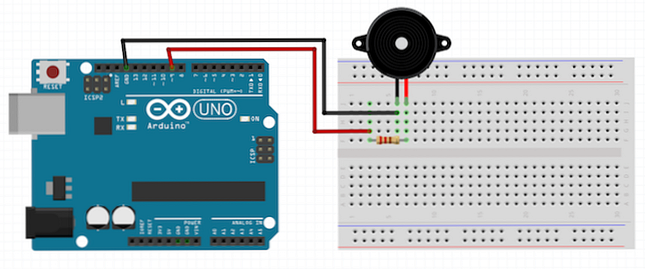
Beachten Sie etwas Bekanntes? Diese Schaltung entspricht fast genau dem LED-Projekt. Piezos sind sehr einfache Komponenten - sie geben einen Ton aus, wenn sie ein elektrisches Signal erhalten. Verbinden Sie das positiv Bein zu digital Pin 9 über ein 220 Ohm Widerstand. Verbinden Sie das Negativ Bein zu Boden.
Hier ist der Code, es ist sehr einfach für dieses Projekt:
void setup () // Setze deinen Setup-Code hier, um ihn einmal auszuführen: pinMode (9, OUTPUT); // Piezo als Ausgabe konfigurieren void loop () // füge deinen Hauptcode hier ein, um wiederholt zu laufen: tone (9, 1000); // Piezo-Buzz-Verzögerung machen (1000); // wait 1s noTone (9); // Tonverzögerung stoppen (1000); // warte 1s Es gibt hier nur einige neue Code-Funktionen:
Ton (9, 1000): Dadurch erzeugt der Piezo einen Ton. Es braucht zwei Argumente. Der erste ist der zu verwendende Pin und der zweite ist die Frequenz des Tons.
noTone (9): Dadurch wird kein Ton mehr auf dem mitgelieferten Pin erzeugt.
Ändern Sie diesen Code, um eine andere Frequenz zu erzeugen. Ändern Sie die Verzögerung auf 1 ms - was fällt Ihnen auf??
Von hier aus gehen
Wie Sie sehen, ist das Arduino eine einfache Möglichkeit, sich mit Elektronik und Software vertraut zu machen. Hoffentlich haben Sie gesehen, dass es einfach ist, einfache elektronische Projekte damit zu erstellen. Sie können weitaus komplexere Projekte erstellen, wenn Sie die grundlegenden Projekte verstanden haben:
- Weihnachtslicht-Ornamente erstellen Ein Arduino-Projekt: Wie man auffällige Weihnachtslicht-Ornamente macht Ein Arduino-Projekt: Wie man auffällige Weihnachtslicht-Ornamente macht Dies ist der nächste Teil unserer Arduino-Lernreihe, und dieses Mal werden wir Arrays kennenlernen und verwenden Machen Sie ein kleines Christbaumschmuck mit verschiedenen blinkenden Sequenzen. Dies wäre ein… Weiterlesen
- Arduino Shields zur Supermacht für Ihr Projekt Die Top 4 Arduino Shields zur Supermacht Ihrer Projekte Die Top 4 Arduino Shields zur Supermacht Ihrer Projekte Sie haben ein Arduino-Starter-Kit gekauft, Sie haben alle grundlegenden Anleitungen befolgt, sind jetzt jedoch stolpern Block - Sie benötigen mehr Bits und Bobs, um Ihren elektronischen Traum zu verwirklichen. Zum Glück, wenn Sie… Lesen Sie weiter
- Bauen Sie Ihr eigenes Pong-Spiel mit einem Arduino auf. So erstellen Sie das klassische Pong-Spiel mit Arduino So erstellen Sie das klassische Pong-Spiel mit Arduino Pong war das erste Videospiel, das den Massenmarkt erreichte. Zum ersten Mal in der Geschichte wurde das Konzept eines "Videospiels" dank des Atari 2600 in das Familienhaus gebracht.… Read More
- Verbinden Sie Ihr Arduino mit dem Internet. Geben Sie Ihrem Arduino-Projekt einen eigenen Mini-Webserver mit einem Ethernet-Schild. Geben Sie Ihrem Arduino-Projekt einen eigenen Mini-Webserver mit einem Ethernet-Schild. Vor einiger Zeit habe ich Ihnen gezeigt, wie Sie ein Internet-Steuersystem für Ihr Computer einrichten Arduino - aber es musste über USB mit einem Computer verbunden bleiben, um die Internetverbindung aufrechtzuerhalten
- Erstellen Sie ein Hausautomationssystem mit Ihren Arduino Control Appliances von einem Arduino aus: Der Start von Home Automation Steuerungsgeräte von einem Arduino: Der Start von Home Automation Letztes Mal habe ich Ihnen einige Möglichkeiten gezeigt, wie Sie Ihre Arduino-Projekte sprachgesteuert über SiriProxy, OS steuern lassen Xs integrierte sprechbare Elemente und einige Automator-Skripts oder sogar ein dedizierter Hardware-Chip für die Spracherkennung. Ich… Lesen Sie mehr
Welches Arduino besitzt du? Gibt es irgendwelche lustigen Projekte, die du gerne machst? Lass es in den Kommentaren unten wissen!
Mehr erfahren über: Arduino, Elektronik.


